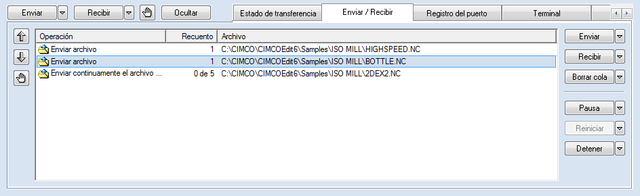 |
|
Transmisión manual |
Puede utilizar esta pestaña para enviar o recibir archivos de forma manual. Una operación manual es una transferencia de archivo entre el servidor DNC y el control CNC, iniciada manualmente desde el programa de administración (cliente DNC), en contraposición a una transferencia automática iniciada por el operador del CNC usando las propiedads de petición remota o auto recepción.
Las transmisiones manuales requieren permiso se acceso de usuario.
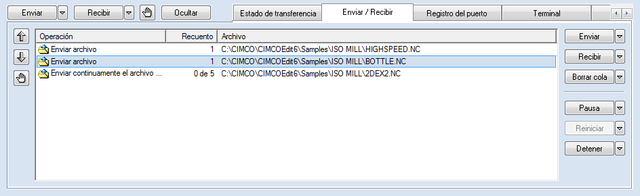 |
|
Transmisión manual |
Para enviar un archivo manualmente desde un puerto específico, seleccione el puerto en la lista de puertos haciendo clic sobre él con el botón izquierdo del ratón, y presione el botón Enviar.
Then select a file to send from the file dialog. If you are controlling a remote server, the drives and files listed in the file dialog are those visible to the server. I.e. you cannot send files located on the administration computer, unless the administration computer has one or more shared drives that are accessible from the server. The reason for this is, that a file must be visible from the server, for the server to be able to transmit it.
Presione la flecha junto al botón Enviar para mostrar una lista de los archivos enviados recientemente al puerto seleccionado.
Si un archivo fué enviado previamente utilizando opciones avanzadas de envío, al seleccionar ese archivo en la lista de archivos recientes será enviado usando las mismas opciones.
Para más información acerca de las opciones de envío avanzado, por favor consulte Enviar un archivo con opciones avanzadas.
|
To send more than one file, select multiple files from the File Send dialog, using Ctrl/Shift + Mouse click. |
Para recibir un archivo manualmente desde un puerto específico, seleccione el puerto en la lista de puertos haciendo clic sobre él con el botón izquierdo del ratón, y presione el botón Recibir.
Luego seleccione un nombre para el archivo que debería ser recibido en el cuadro de archivo que se abre a continuación.
Si está controlando un servidor remoto, las unidades y archivos listados en el cuadro de diálogo son aquellos visibles al servidor, es decir, no puede recibir archivos al ordenador de administración, a menos que éste tenga una o más unidades compartidas que sean accesibles desde el servidor. La razón de esto es que un archivo debe ser visible desde el servidor, para que a éste le sea posible transmitirlo.
Por favor, consulte la sección Recibir archivos para más información.
Para eliminar una entrada específica en la Cola de tansmisión, seleccione la entrada y presione el botón Borrar cola.
Para eliminar todas las entradas, presione la flecha junto al botón Borrar cola, y seleccione Borrar todas las peticiones en el menú emergente.
Para pausar una transmisión en un puerto específico, seleccione el puerto en la lista de puertos haciendo clic sobre él con el botón izquierdo del ratón, y presione el botón Pausa. Esto pausará la transmisión inmediatamente.
Para acceder a las funciones avanzadas de pausa, presione la flecha junto al botón Pausa.
Para más información acerca de las funciones de pausa avanzadas, por favor consulte Pausar una transmisión.
Para reiniciar una transmisión en un puerto específico, seleccione el puerto en la lista de puertos haciendo clic sobre él con el botón izquierdo del ratón, y presione el botón Reiniciar. Esto reiniciará la transmisión desde el punto donde fue pausada.
Para acceder a las funciones avanzadas de reinicio, presione la flecha junto al botón Reiniciar.
Para más información acerca de las funciones de reinicio avanzadas, consulte Reiniciar una transmisión.
Para detener una transmisión en un puerto específico, seleccione el puerto en la lista de puertos haciendo clic sobre él con el botón izquierdo del ratón, y presione el botón Detener. Esto detendrá la transmisión inmediatamente.
Para acceder a las funciones avanzadas de parada, presione la flecha junto al botón Detener.
Para más información acerca de las funciones avanzadas de detención, por favor consulte Detener una transmisión.
|
Las funciones de Pausa, Reiniciar y Detener sólo son soportadas en el protocolo estándar. |
If you select Send or Receive, and a transmission is currently in progress on the selected port, your request will be queued. Queue transfers are shown in the list box on the left hand side of the transmission control buttons.
The transmission queue has three columns:
The first column Operation indicates the type of transfer, e.g. Send From Block Number, Receive File or Send file multiple times (in a loop operation).
The second column Count shows the number of times the file should be transferred. If you have requested a looped transmission (only in the standard protocol), this column also contains information about how many times the file should be sent, and the current transfer number. I.e. if you have requested to send a file 5 times, and the server is currently sending the third iteration, the count column will show: 3 of 5.
The third column File lists the names of the files to be transferred.
Para más información acerca de las transferencias en bucles, consulte Enviar un archivo con opciones avanzadas.
|
Puede poner en cola un máximo de 32 transferencias. |